Kennisgeving X biedt u volledige compatibiliteit met de meest populaire WordPress Multilingual Translation Plugin WPML. Het stelt je in staat om vertalen NotificationX gebruikersinterface-inhoud in elke taal en pas deze toe op uw meertalige website. Volg deze stapsgewijze handleiding hieronder om de NotificationX-gebruikersinterface en strings te vertalen met WPML.
Hoe WPML-plug-in-instellingen configureren? #
Om NotificationX met WPML te vertalen, installeert en activeert u eerst de volgende plug-ins op uw WordPress-site; WPML Meertalig CMS en WPML-tekenreeksvertaling. Voor meer informatie kun je dit bekijken WPML-document om het op uw WordPress-site te configureren.
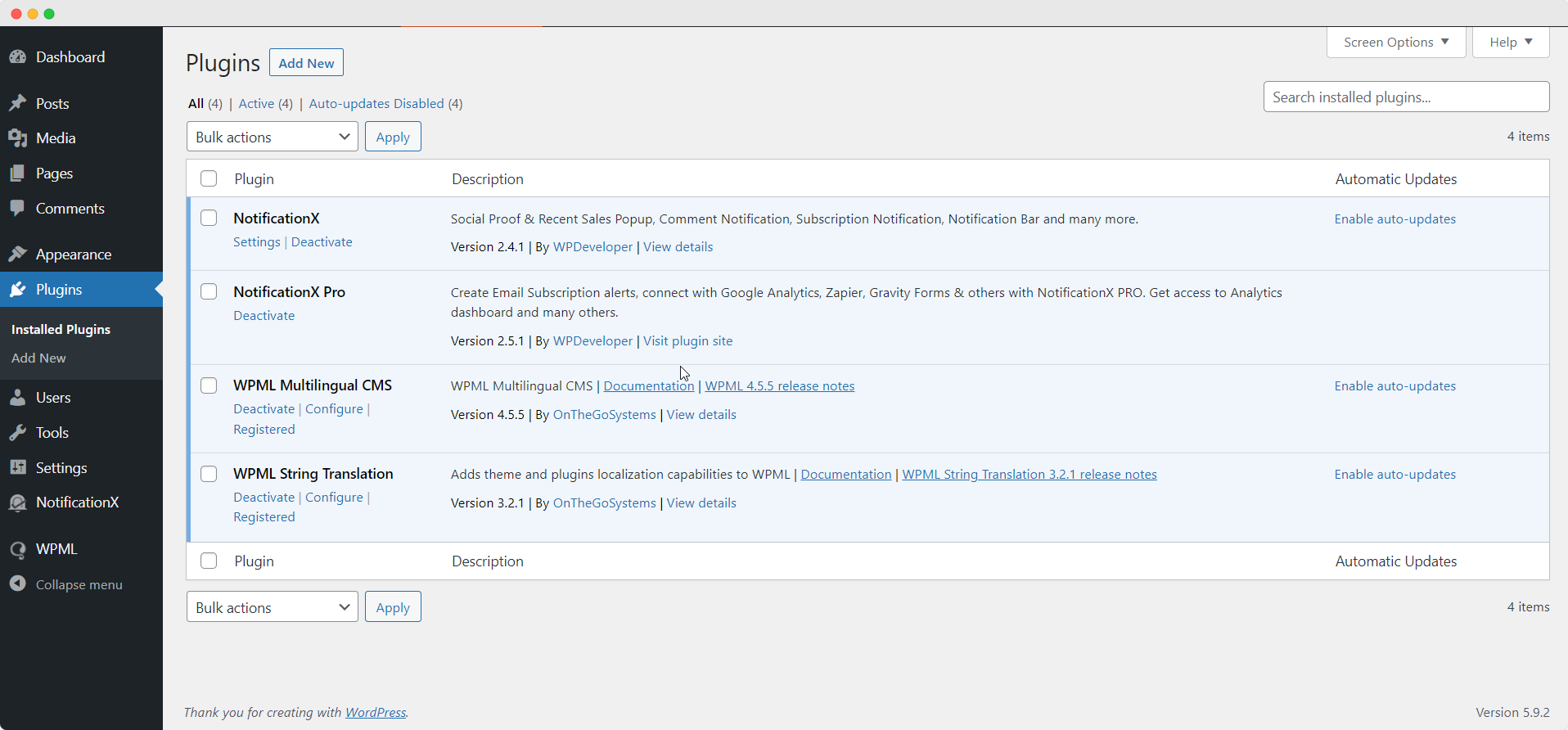
Nadat u deze plug-ins op uw WordPress-website hebt geïnstalleerd, gaat u naar WPML→ Instellingen vanuit je dashboard en selecteer de huidige taal en de taal waarnaar je wilt vertalen. We selecteren bijvoorbeeld de 'Franse' taal om onze website naar te vertalen.
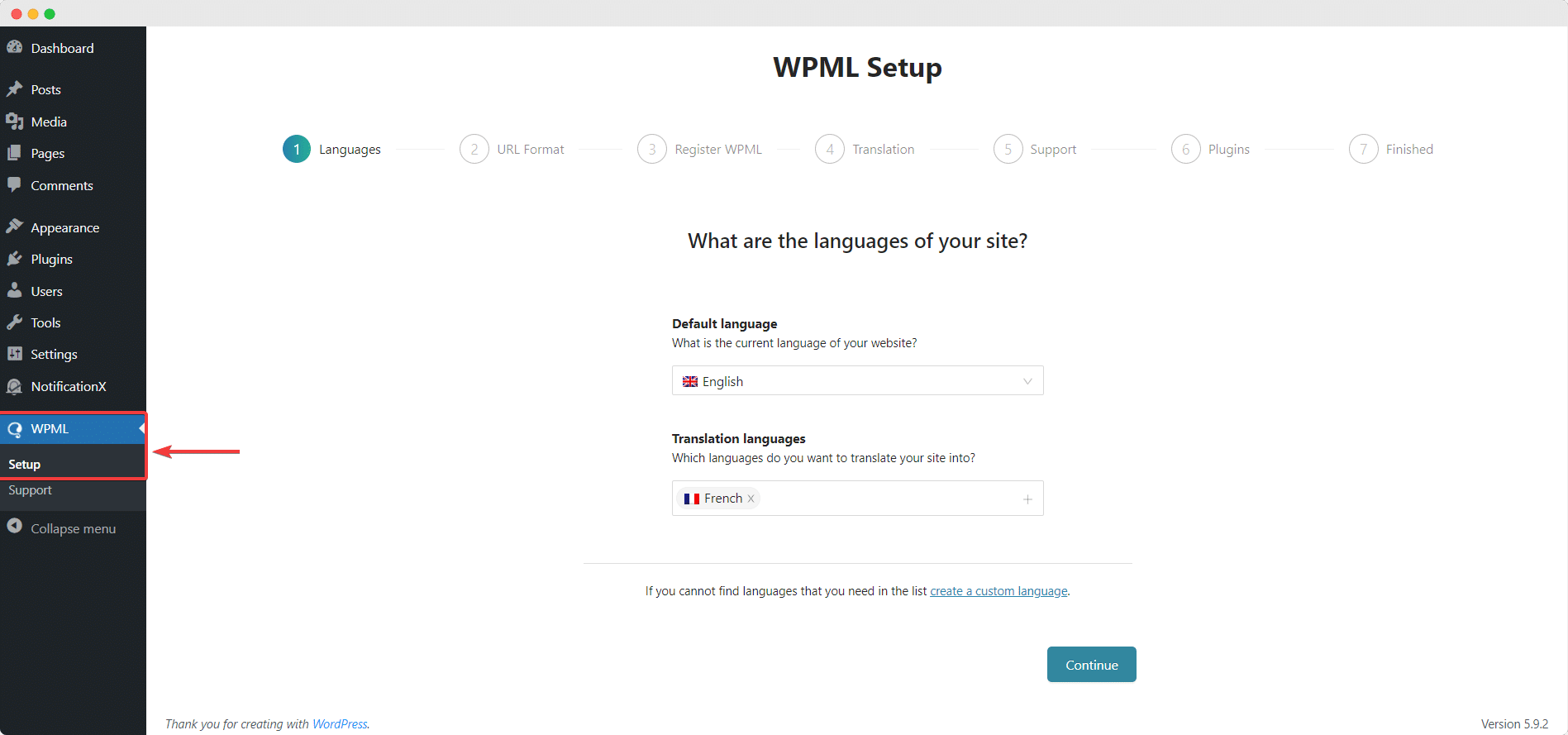
Voeg nu uw sitesleutel toe door de instructies op het scherm te volgen en kies vervolgens uit deze opties: 'Alles vertalen' en 'Vertaal wat'.
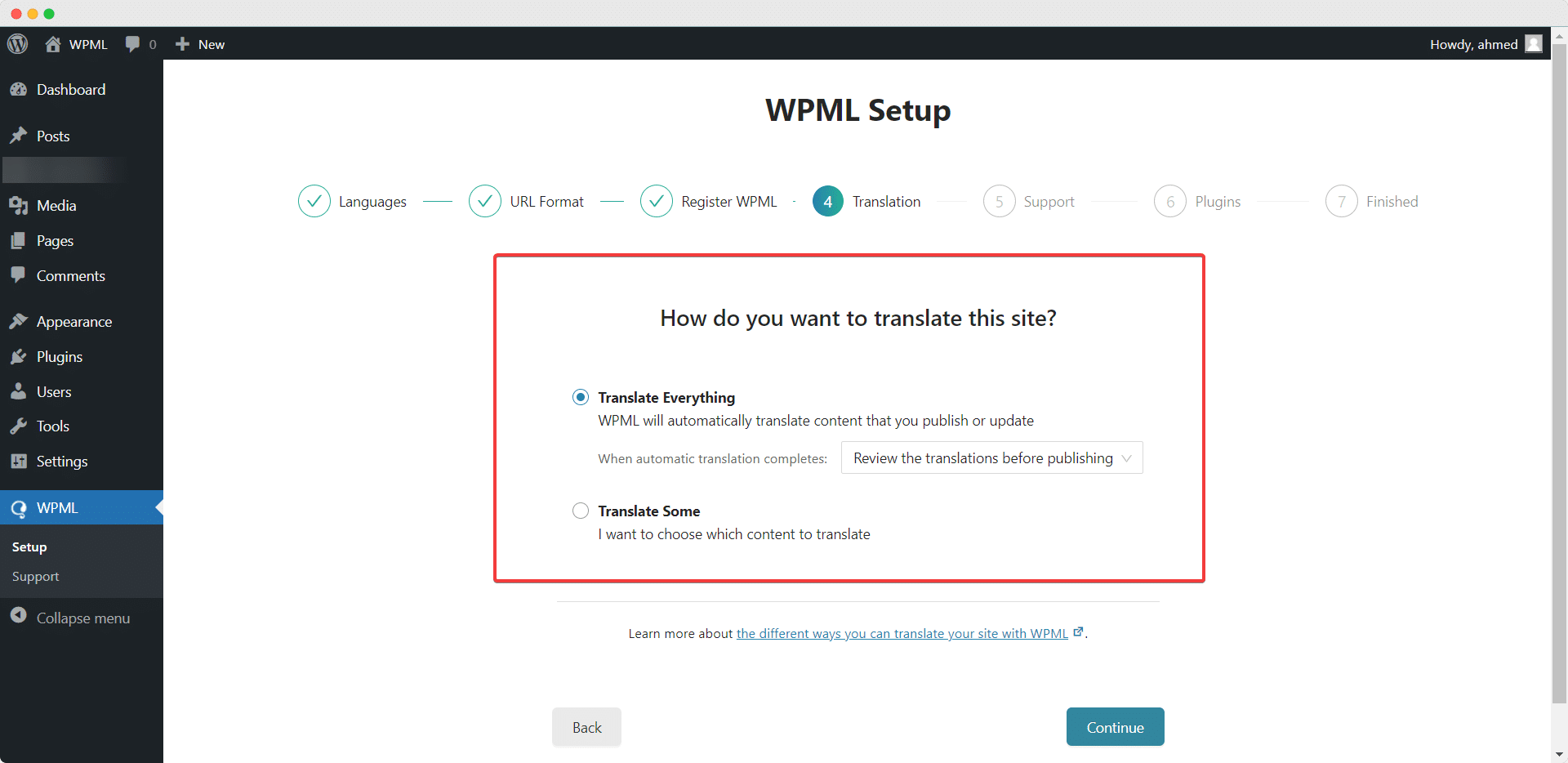
NotificationX en NotificationX PRO plug-ins zijn compatibel met WPML 'Alles vertalen' voorzien zijn van. Met deze geavanceerde functie kunt u de inhoud van uw website automatisch vertalen. Bovendien kunt u voor elke vertaling een revisieoptie selecteren. U hebt de mogelijkheid om dit later te wijzigen via de optie WPML-instellingen.
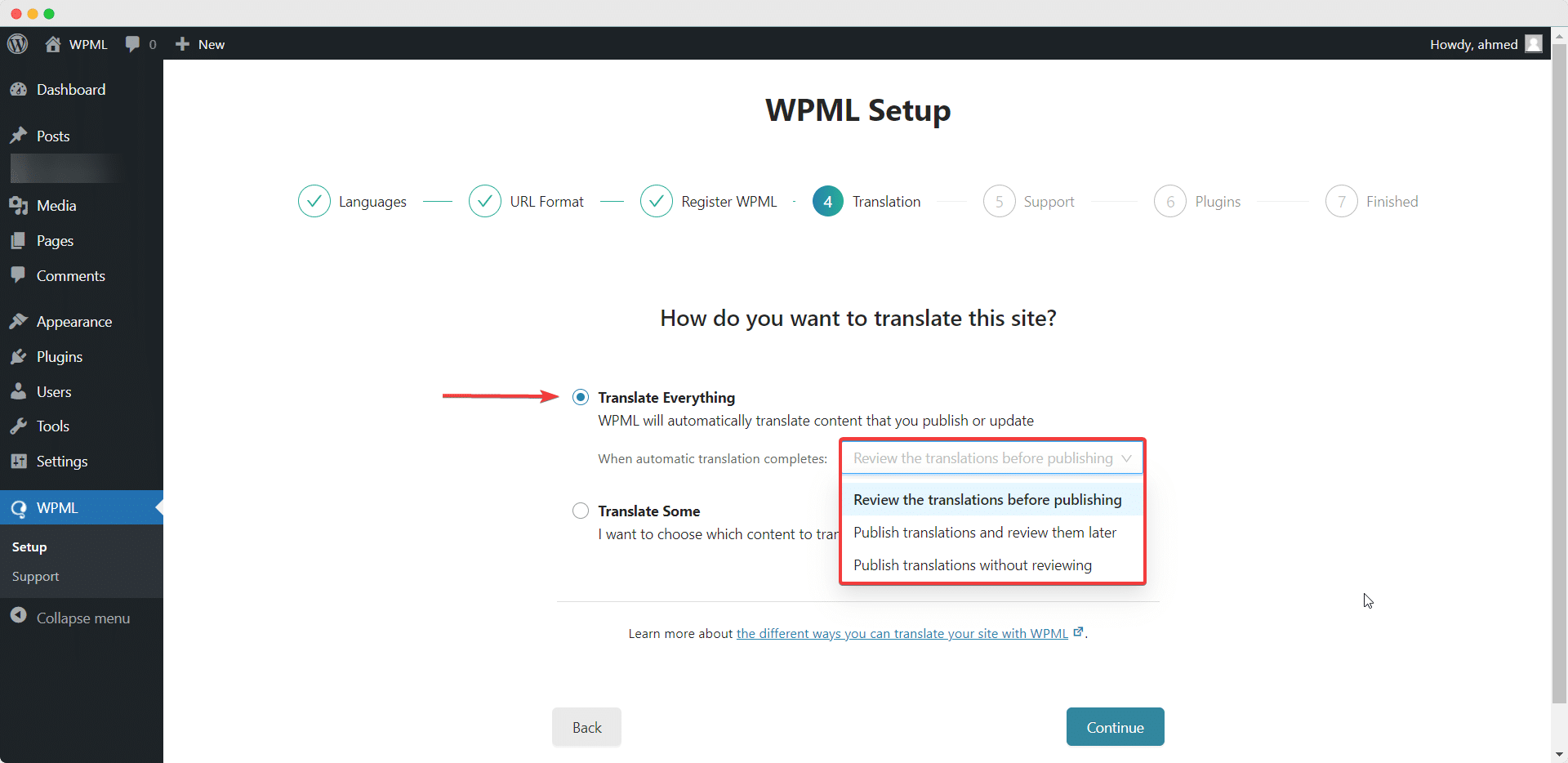
Als u geselecteerde inhoud van uw website wilt vertalen, kunt u de 'Vertaal sommige' keuze. Hiermee kunt u kiezen wie op uw website mag vertalen. U kunt de instelling ook wijzigen door te navigeren naar WPML→ Instellingen later.
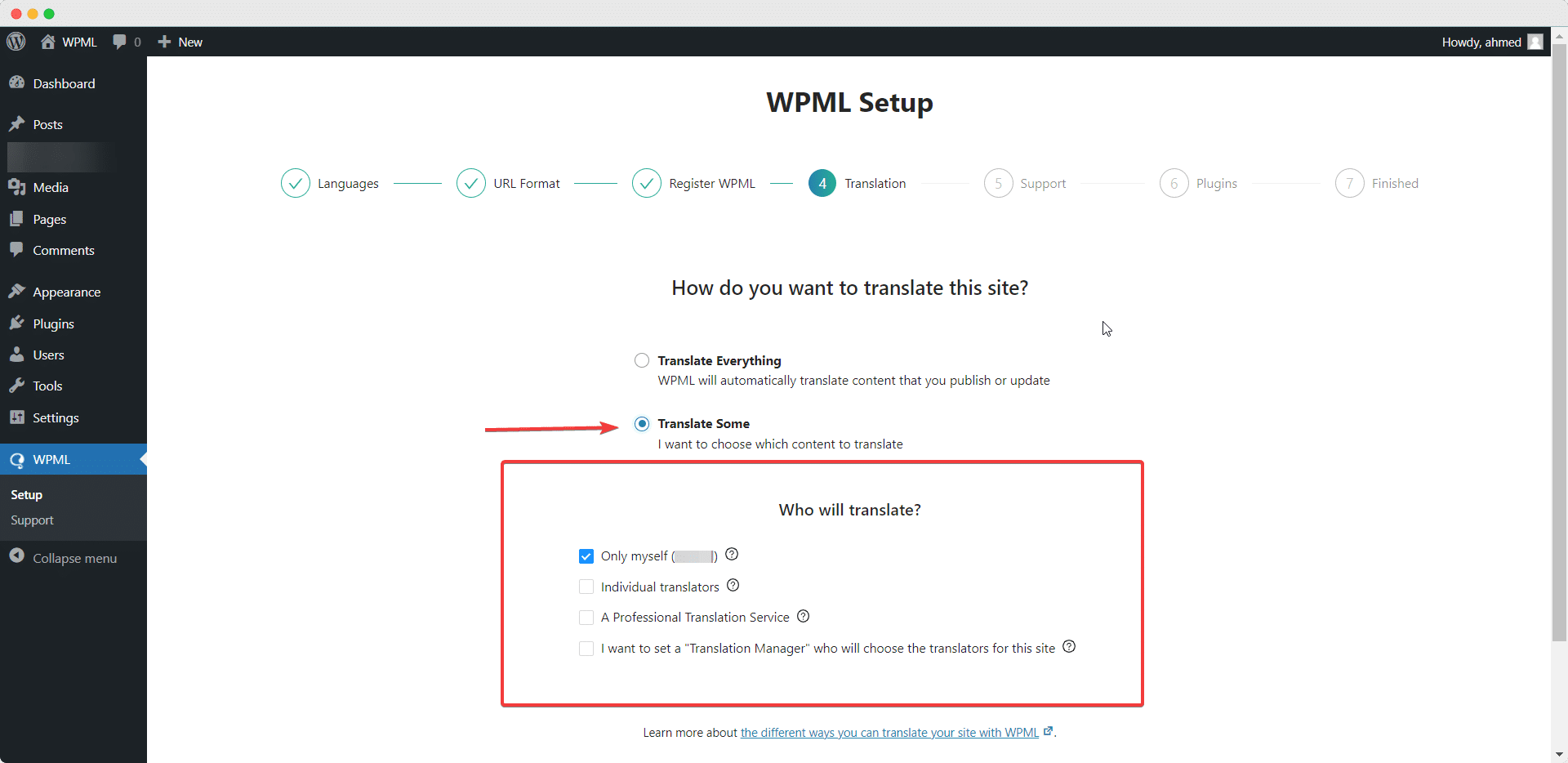
Ga daarna naar WPML ⮕ Talen om vertaling voor NotificationX-plug-in in te schakelen en kies de moedertaal en de taal waarnaar u wilt vertalen.
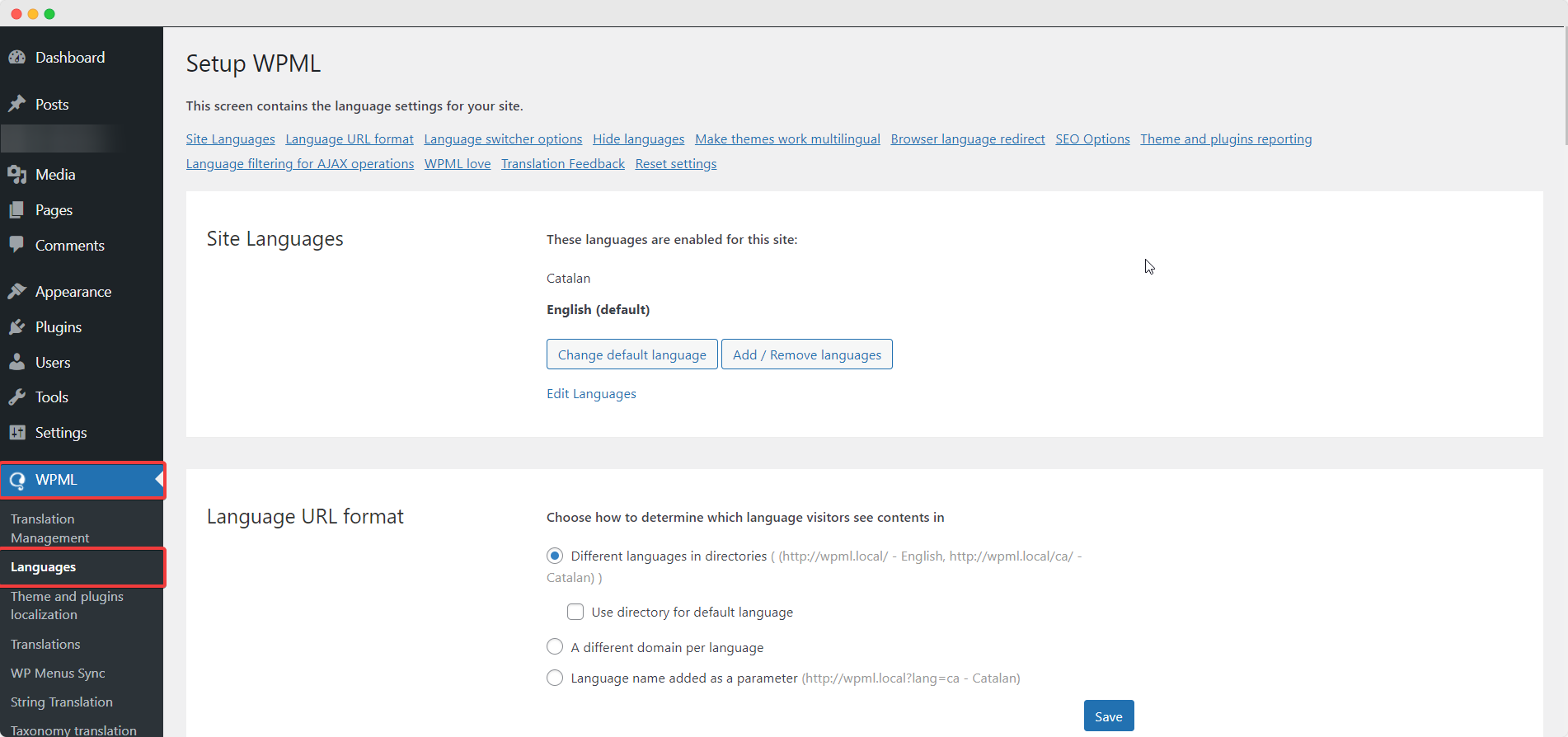
Navigeer vervolgens naar de pagina WPML → Instellingen en configureer de vertaalinstellingen. U kunt bijvoorbeeld de 'Geavanceerde vertaaleditor' inschakelen als u dat wilt, zoals hieronder wordt weergegeven.
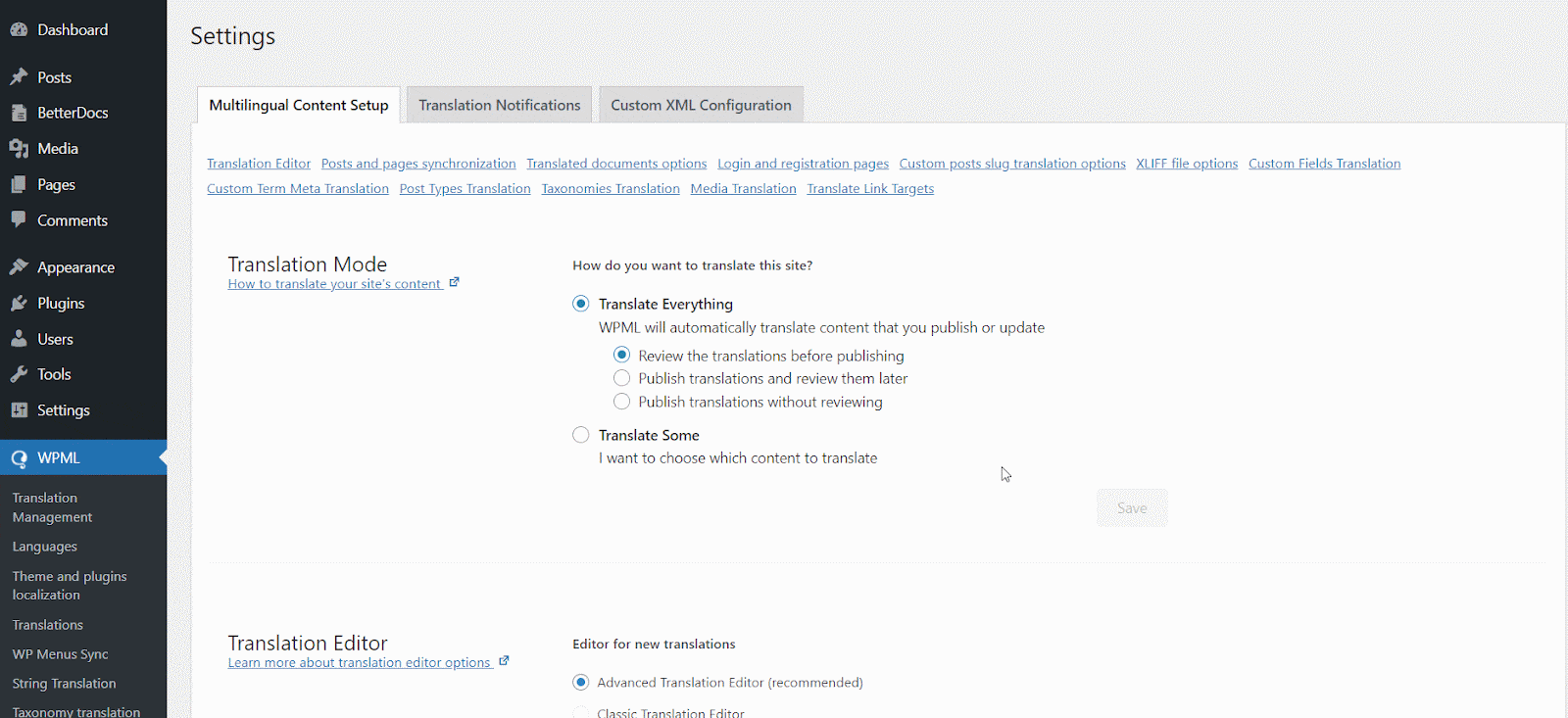
Hoe vertaalt u uw beheerdersinterfacestrings met WPML? #
Nadat je al je strings op je plug-in hebt gescand, kun je nu navigeren naar WPML → Stringvertaling om elke gewenste string te vertalen. U kunt zoeken naar de tekenreeks die u wilt vertalen. Dit kan elke tekenreeks uit de gebruikersinterface zijn.
Hoe vertaalt u uw beheerdersinterfacestrings met WPML? #
Nadat je al je strings op je plug-in hebt gescand, kun je nu navigeren naar WPML → Stringvertaling om elke gewenste string te vertalen. U kunt zoeken naar de tekenreeks die u wilt vertalen. Dit kan elke tekenreeks uit de gebruikersinterface zijn.
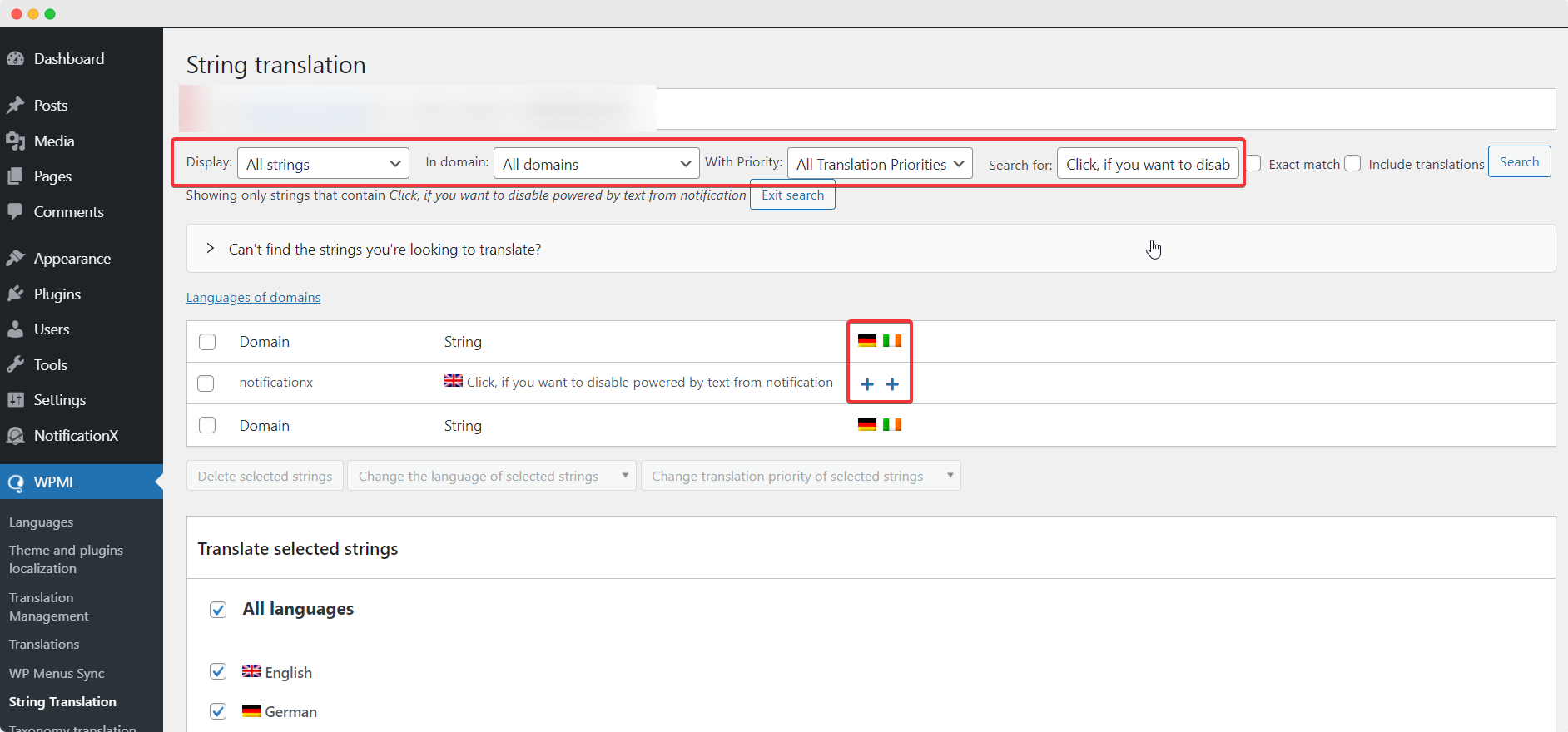
Door op de te klikken '+' icoon kunt u de taal kiezen waarnaar u de string wilt vertalen. Daarna kunt u de vertaling handmatig in de tekst plaatsen.
Voor dit document vertalen we bijvoorbeeld NotificationX-strings naar de Duitse taal. Druk op de '+' icoon en schrijf de vertaalde versie van de string in het invoerveld. U kunt de vertaling opslaan door op de enter-knop te drukken.
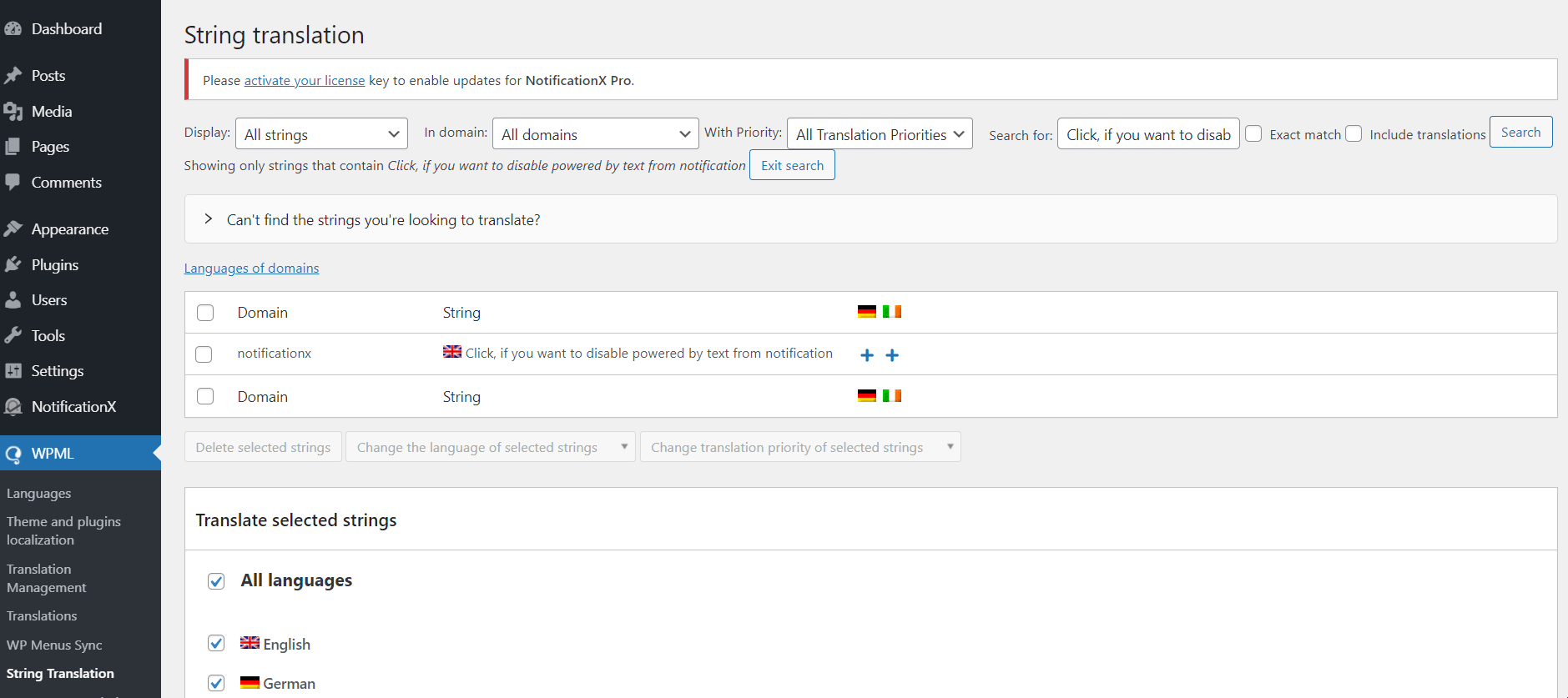
Ten slotte kunt u naar de NotificationX-interface gaan en de vertaalde string vanaf het dashboard controleren.

Als u NotificationX-invoervelden wilt vertalen, zorg er dan voor dat u de . kiest “admin_texts_notificationx” domein van WPML -> Tekenreeksvertaling en volg gewoon hetzelfde proces als hierboven vermeld.
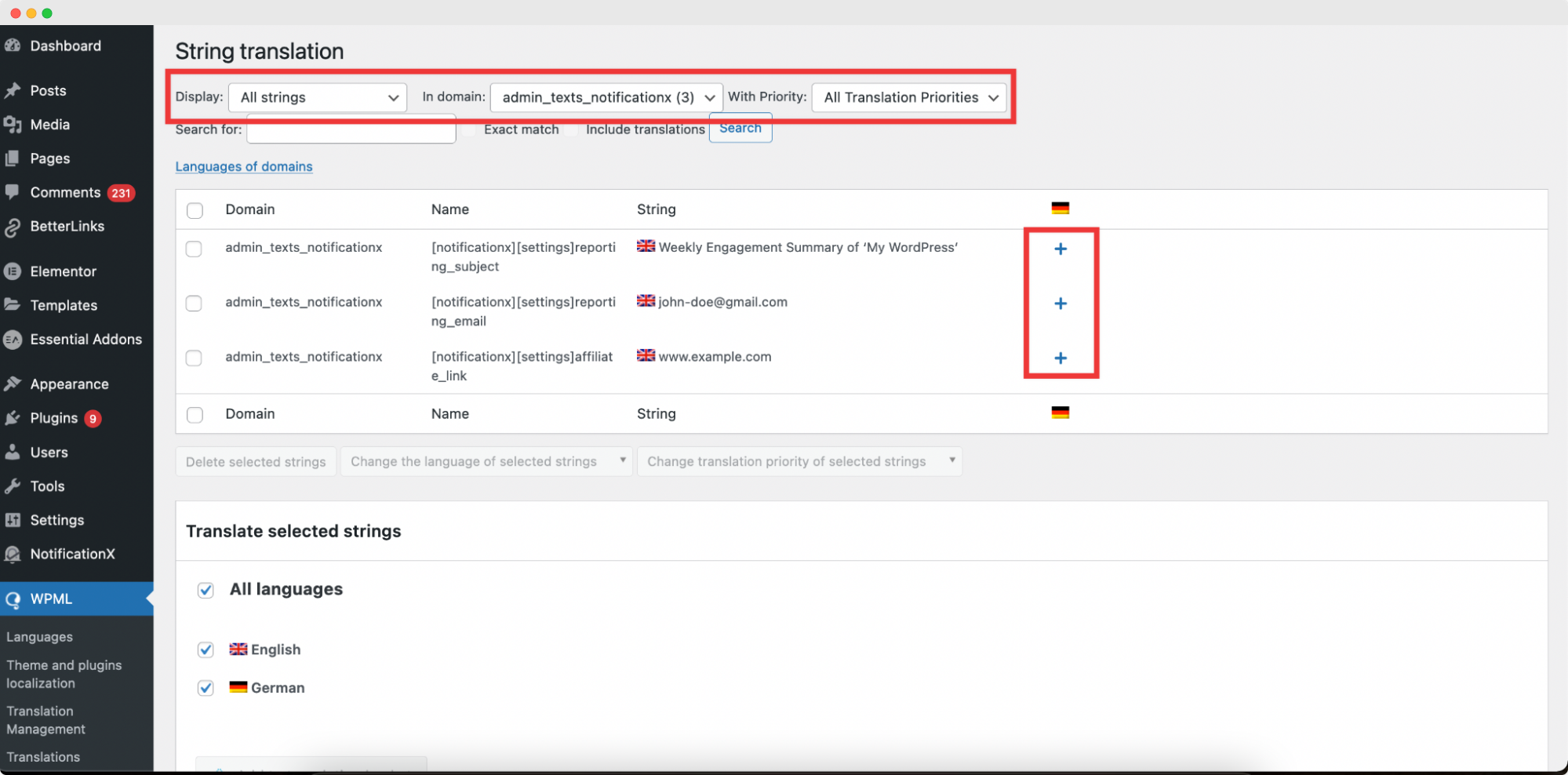
Hoe meldingswaarschuwingen door NotificationX vertalen? #
Navigeer eenvoudig naar NotificationX→Alle NotificationX van uw WordPress-dashboard en u vindt de vertaal icoon naast het meldingstype dat u hebt gemaakt. Door op dit pictogram te klikken, kunt u de tekenreeks vertalen zoals u wilt.
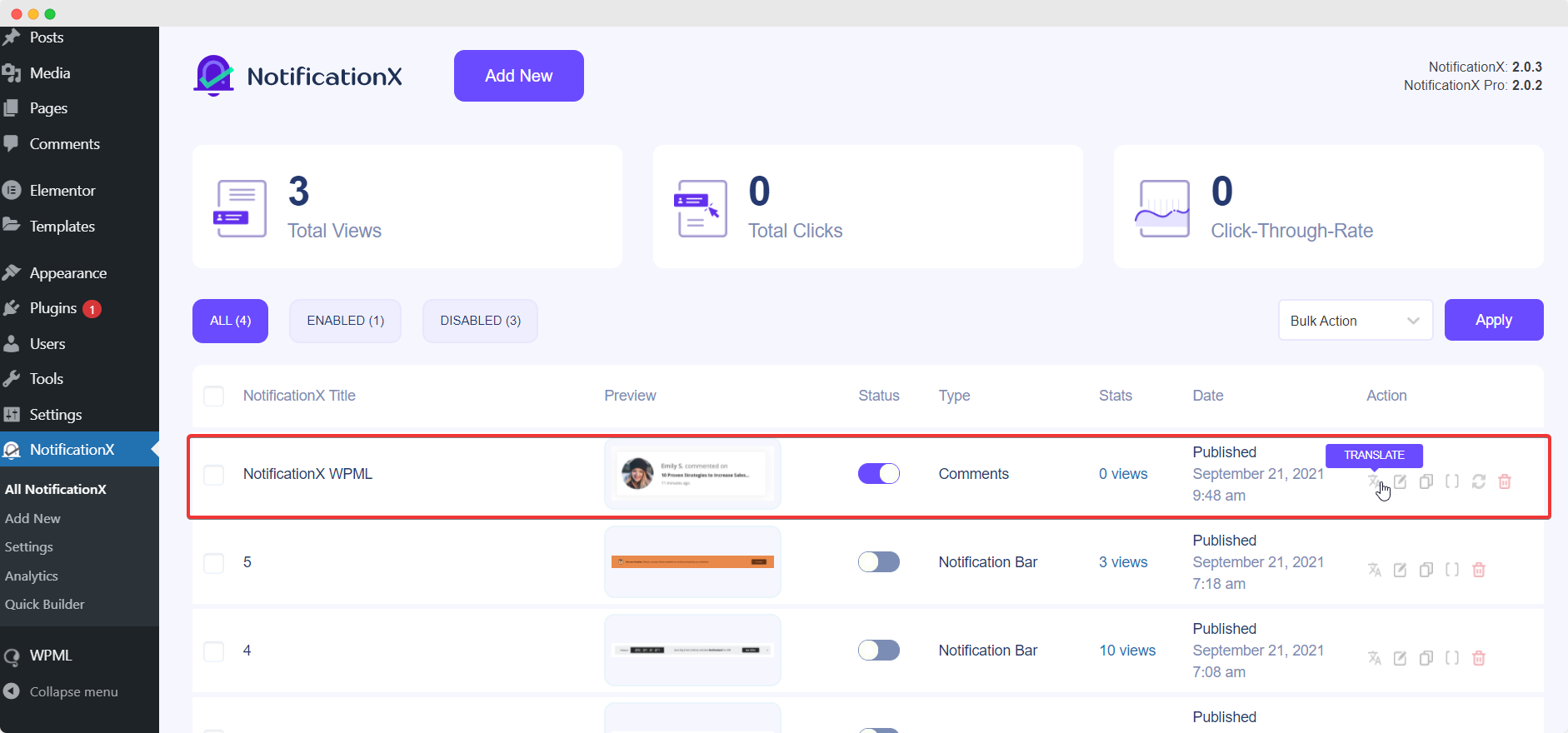
Er wordt een nieuw venster getoond, genaamd 'Snaarvertaling' waar je de string vindt die je wilt vertalen. Klik op de '+'-knop om een vertaling voor de string toe te voegen.
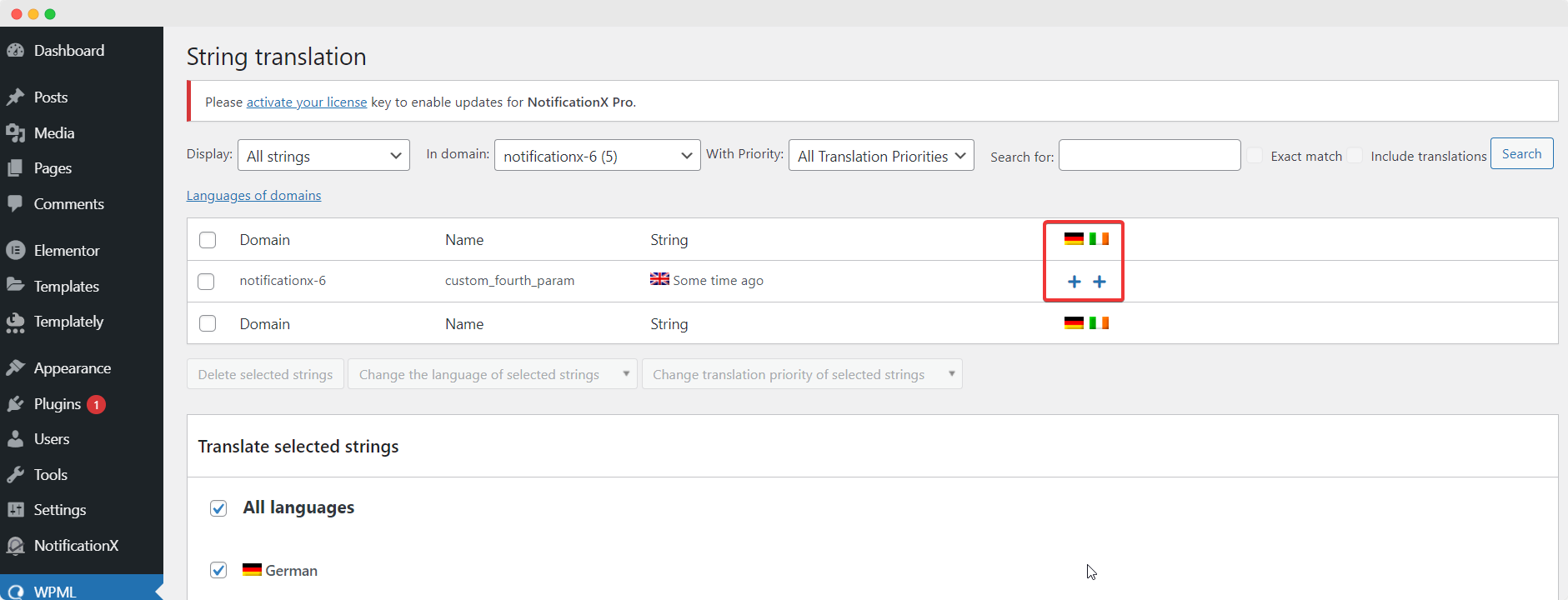
Om NotificationX te vertalen, kunt u nu op het '+'-pictogram klikken om de tekenreeks te vertalen en uw vertaalde tekst in het vak plakken. Klik 'Binnenkomen' om de vertaling toe te passen. Uw vertaling is succesvol opgeslagen.
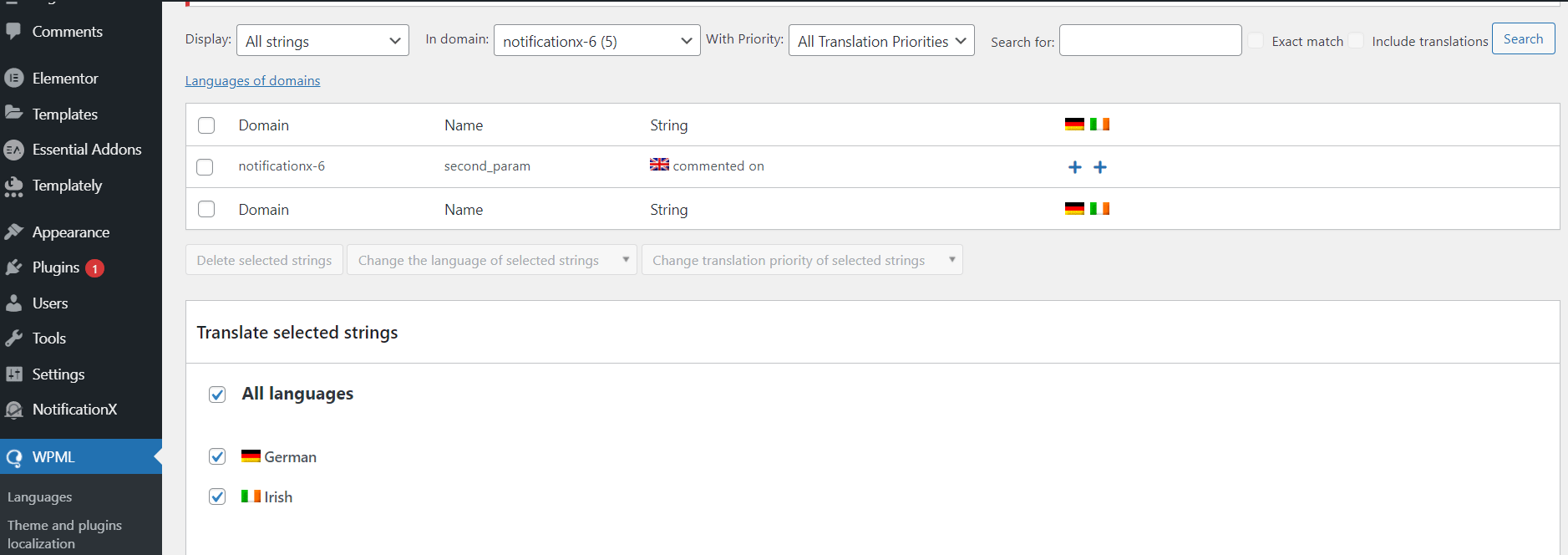
Ga nu naar de live site en scroll naar beneden om alle talen te zien je hebt ingesteld om te vertalen. Voor deze documentatie hebben we de 'Commentaar' alert in de Duitse taal. Klik op de taal icoon en uw reactiewaarschuwing wordt automatisch vertaald.
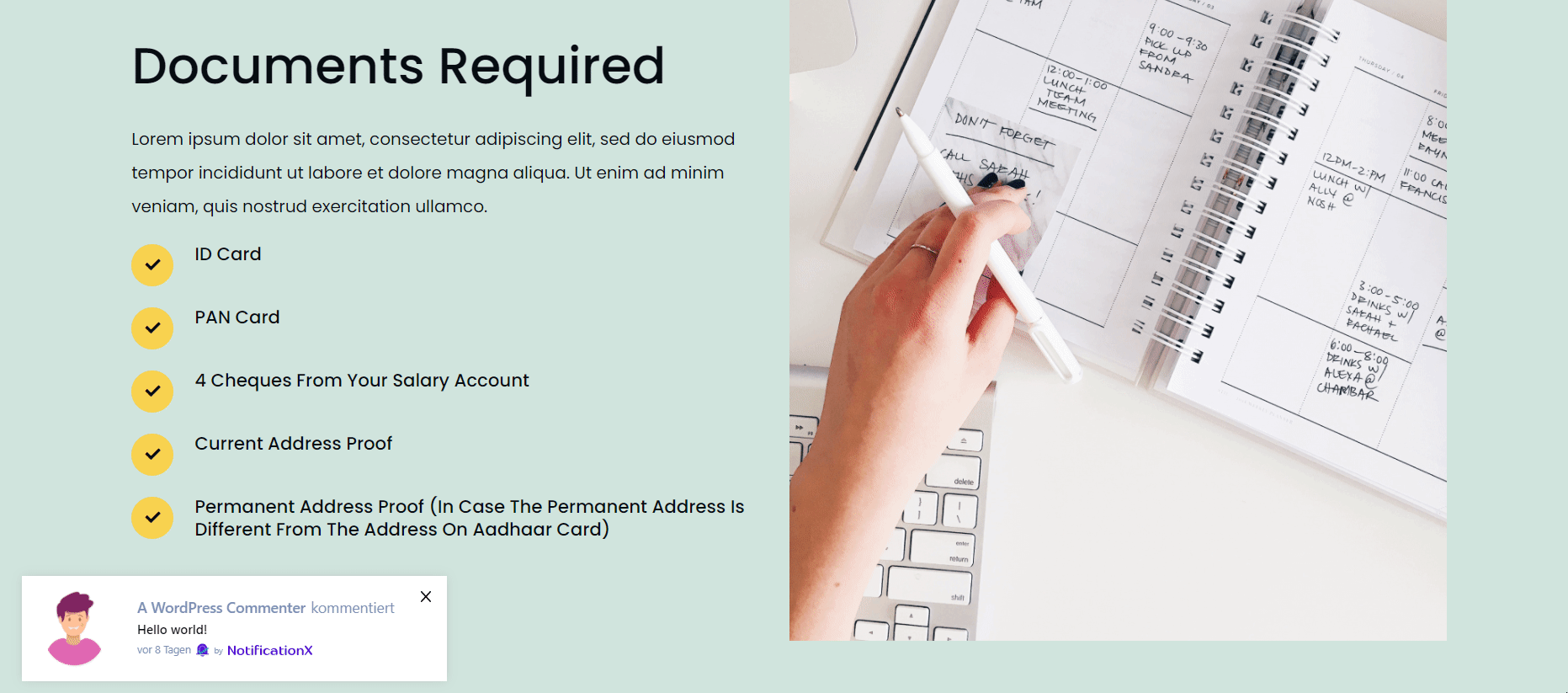
Hoe de meldingsbalk te vertalen die is gebouwd met Elementor? #
Als je dat al hebt gedaan een notificatiebalk gemaakt met Elementor, je kunt het ook vertalen. Navigeren naar NotificationX → Alle NotificationX vanuit uw WordPress-dashboard en klik op het vertaalpictogram. Selecteer in het nieuwe venster de meldingsbalk en klik op de "Voeg geselecteerde inhoud toe aan vertaalmand" knop.
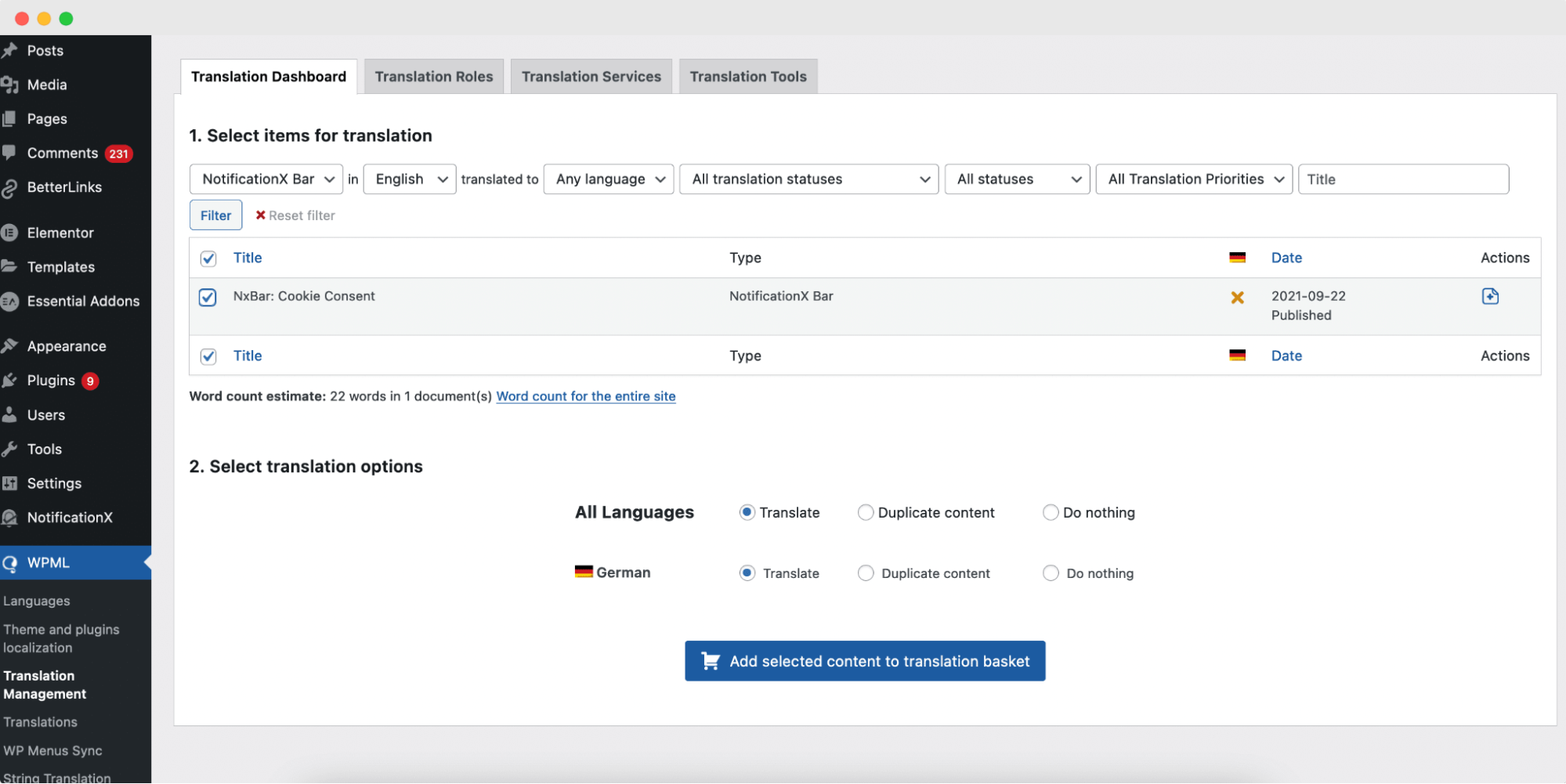
U wordt naar een nieuw venster geleid. Klik vanaf hier op de 'Alle items verzenden voor vertaling' knop.
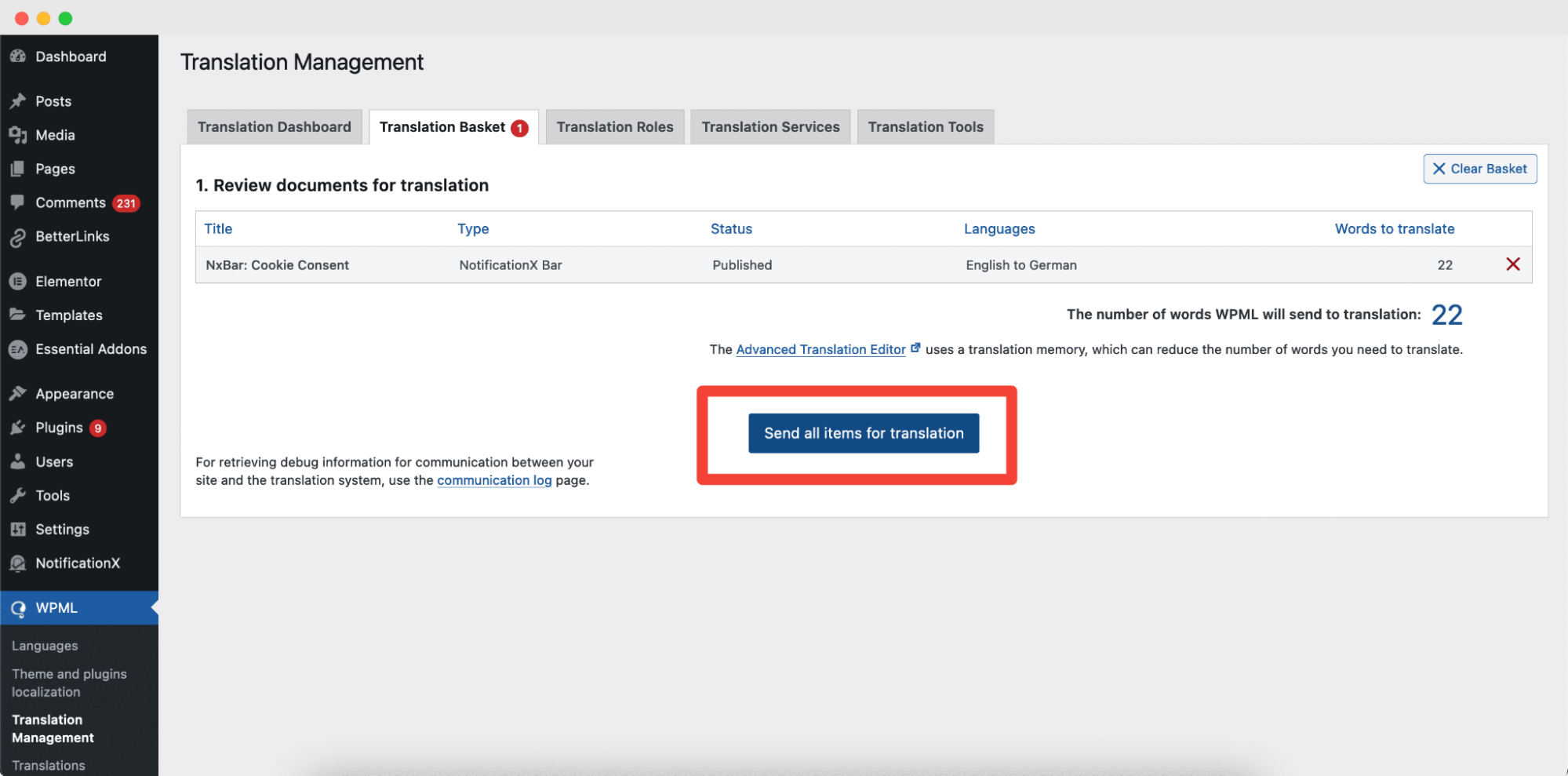
Nadat de pagina volledig is geladen, klikt u op de 'WPML -> Vertaalwachtrij' koppeling. De vertaalwachtrijpagina verschijnt en al uw strings zullen worden vertaald. Klik op de 'Neem en vertaal' knop naast een tekenreeks.
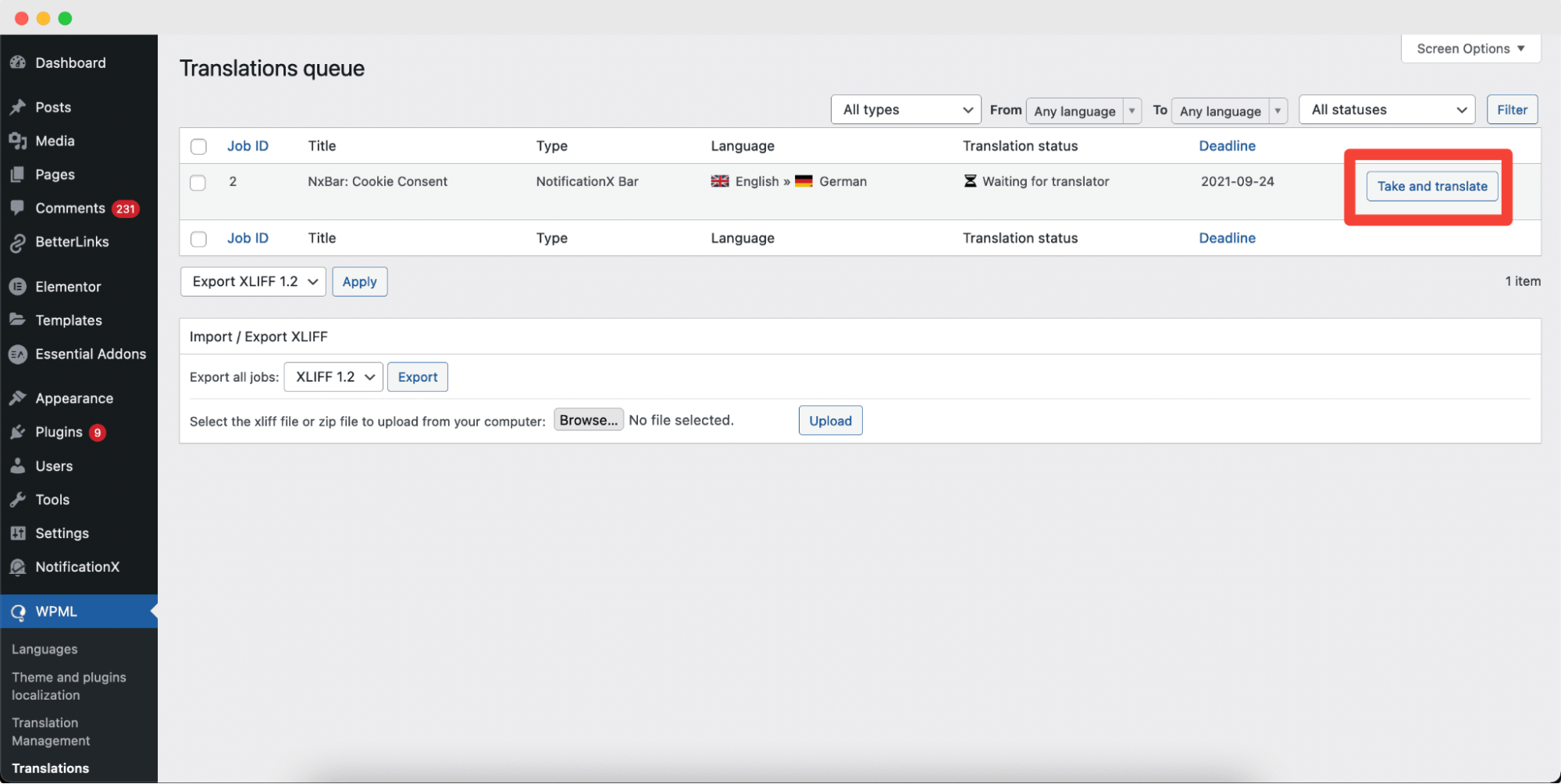
Nadat u de te vertalen tekenreeks hebt geselecteerd, gaat u naar de 'Geavanceerde vertaalbewerkingr' pagina. Druk op de 'Klik om de vertaling te bewerken' knop naast een willekeurige tekenreeks en plak de vertaling. Klik hierboven op het groene vinkje om de vertaling op te slaan.
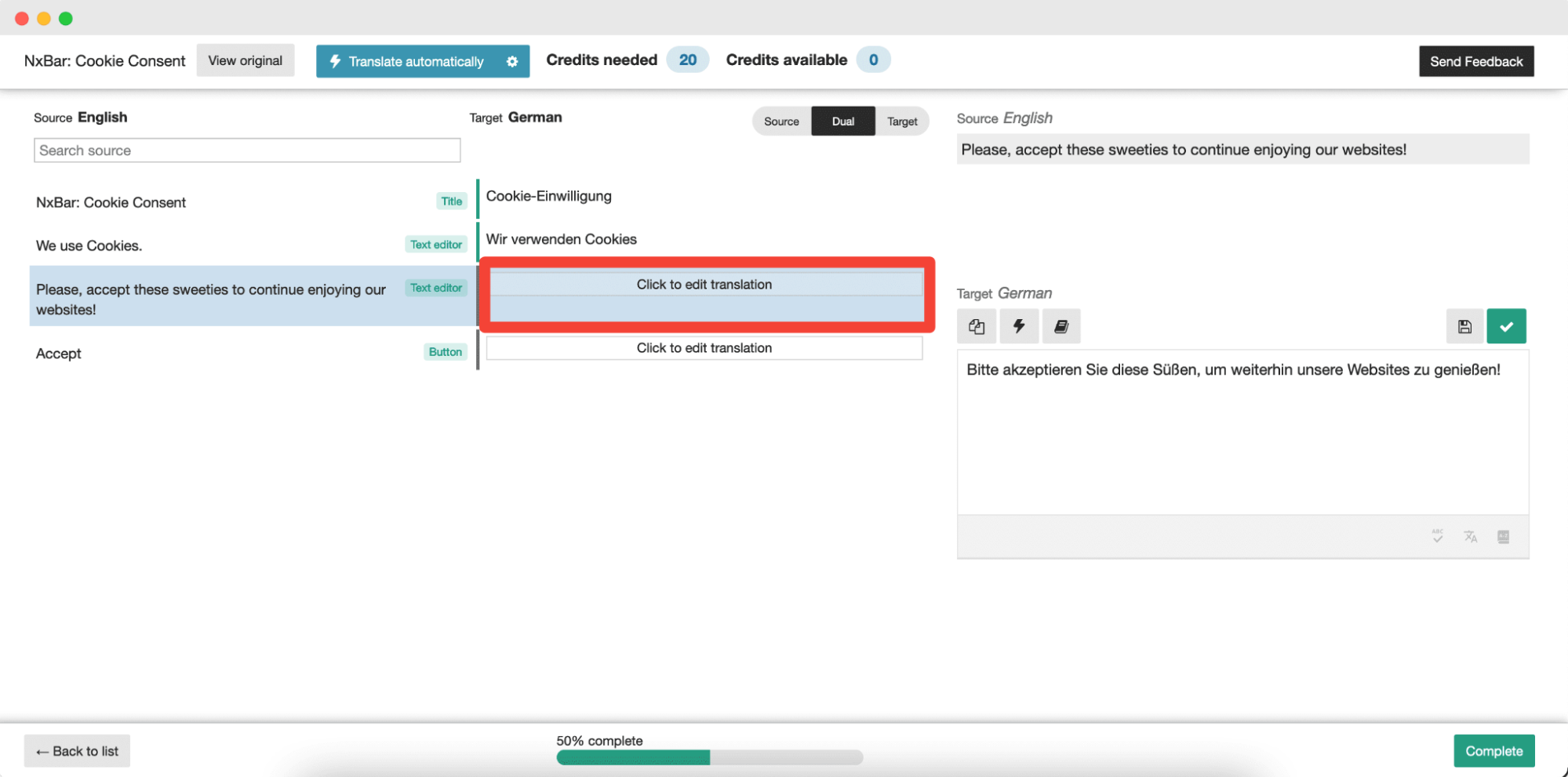
Klik op de 'Compleet' knop van onderen en sla uw instellingen op. Ga naar je live website en wijzig de taal. Jouw NotificationX-balk gebouwd met Elementor wordt met succes vertaald.
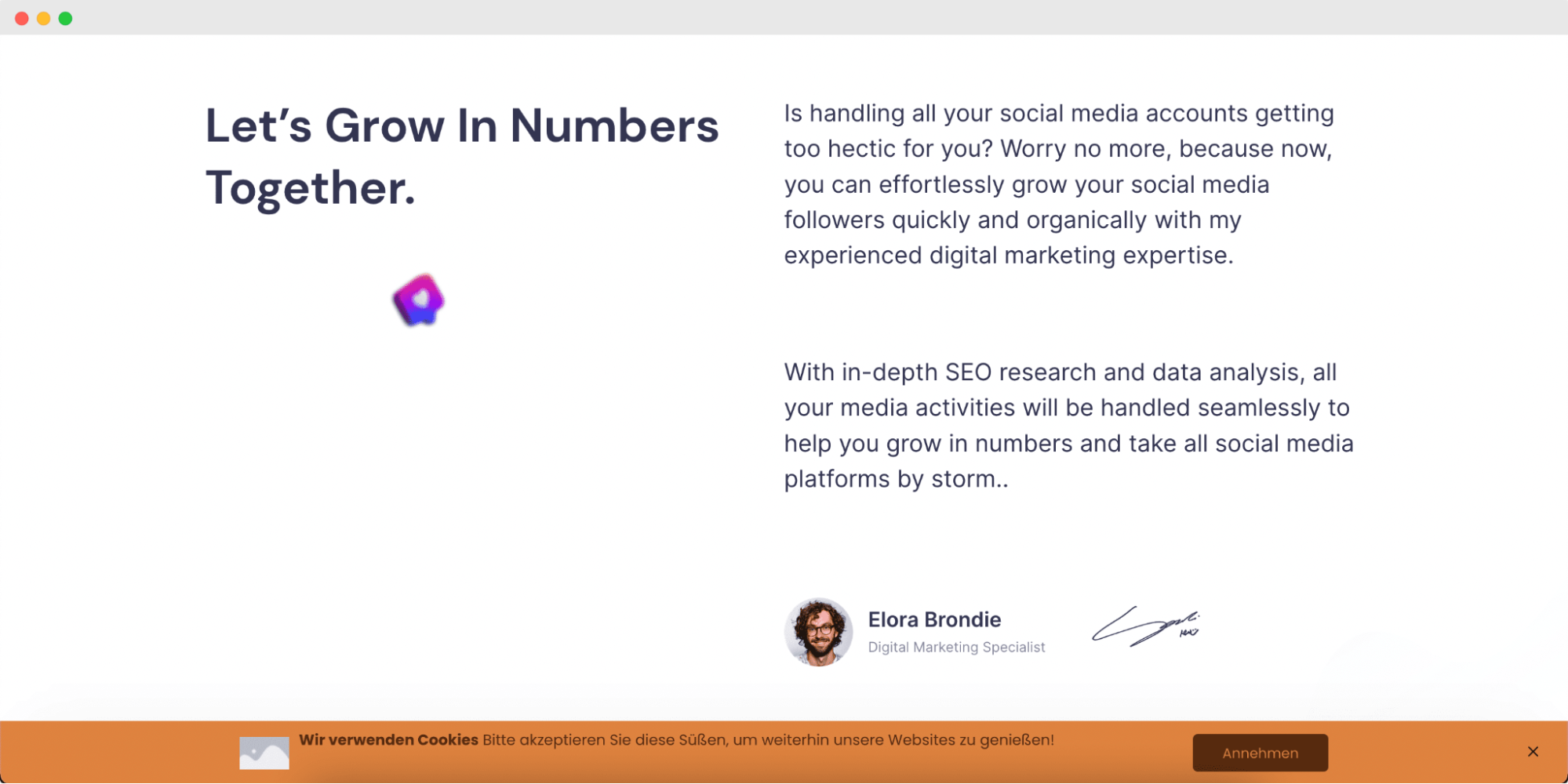
Als u nu naar uw live-site gaat, kunt u de vertaling van de meldingsbalk eenvoudig zien door de taal te wijzigen met behulp van de meertalige vertaalplug-in WPML met NotificationX.
Dit is hoe gemakkelijk u de NotificationX-interface, opmerkingen en meldingsbalk kunt vertalen met behulp van de WPML-plug-in.
Vast zitten? Neem gerust contact met ons op toegewijd ondersteuningsteam voor verdere hulp en vragen.






